Du kan komma åt dina filer via webbgränssnittet och skapa, förhandsgranska, redigera, radera och dela filer.
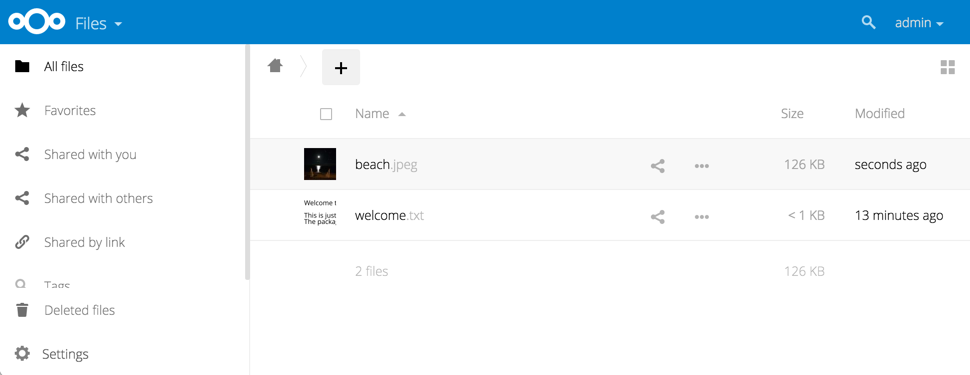
Taggning av filer
Du kan tagga filer. För att skapa taggar öppnar du en fil i vyn Detaljer. Skriv sedan dina taggar. Om du vill ange fler än en tagg trycker du på returtangenten efter att du skapat varje tagg. Alla taggar är systemtaggar och delas av alla användare på din Nextcloud-server.
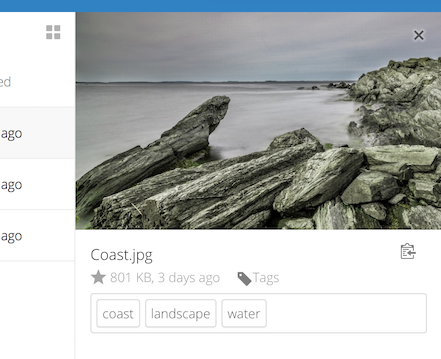
Använd sedan filtret Taggar i vänster sidofält för att filtrera filer efter taggar.
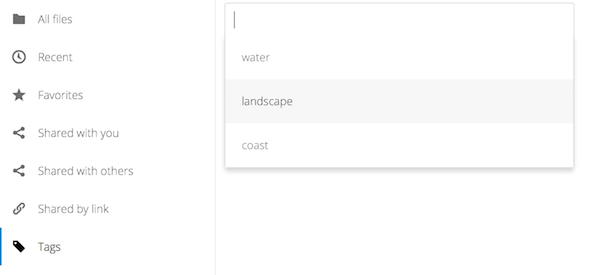
Kommentarer
Använd vyn Detaljer för att lägga till och läsa kommentarer om en fil eller mapp. Kommentarer är synliga för alla som har tillgång till filen.
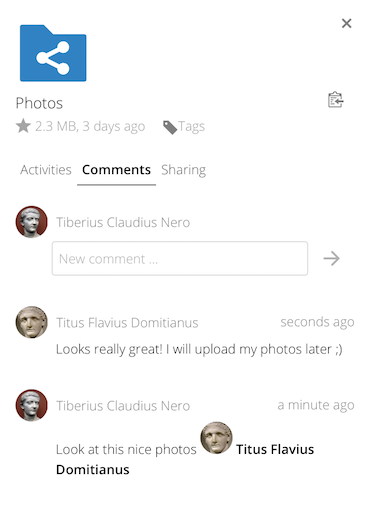
Videospelare
Du kan spela upp videor i Nextcloud med appen Videospelare genom att klicka på filen. Videoströmning med Nextclouds videospelare beror på din webbläsare och videoformatet. Om din Nextcloud-administratör har aktiverat videoströmning och det inte fungerar i din webbläsare kan det vara ett problem med webbläsaren. Se https://developer.mozilla.org/en-US/docs/Web/HTML/Supported_media_formats#Browser_compatibility för multimedieformat som stöds av webbläsare.
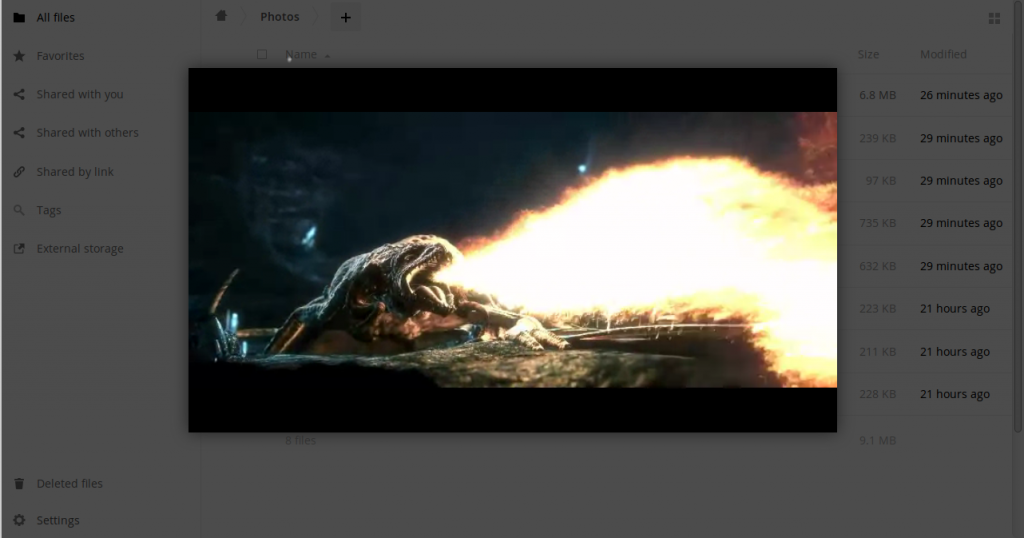
Filkontroller
Nextcloud kan visa miniatyrbilder för bildfiler, MP3-omslag och textfiler om detta har aktiverats av din serveradministratör. Håll markören över en fil eller mapp för att visa kontrollerna för följande åtgärder:
Favoriter
Klicka på stjärnan till vänster om filikonen för att markera den som en favorit och hitta snabbt alla dina favoriter med hjälp av filtret Favoriter i den vänstra sidofältet.
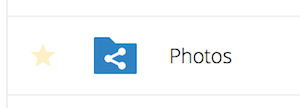
Dela
Dela filen eller mappen med en grupp eller andra användare och skapa offentliga delningar med hyperlänkar. Du kan också se vilka du redan har delat med och återkalla delningar genom att klicka på papperskorgen.
Om automatisk komplettering av användarnamn
är aktiverad, när du börjar skriva användar- eller gruppnamnet kommer Nextcloud automatiskt att komplettera det åt dig. Om administratören har aktiverat e-postmeddelanden kan du skicka ett e-postmeddelande om den nya delningen från delningsskärmen.
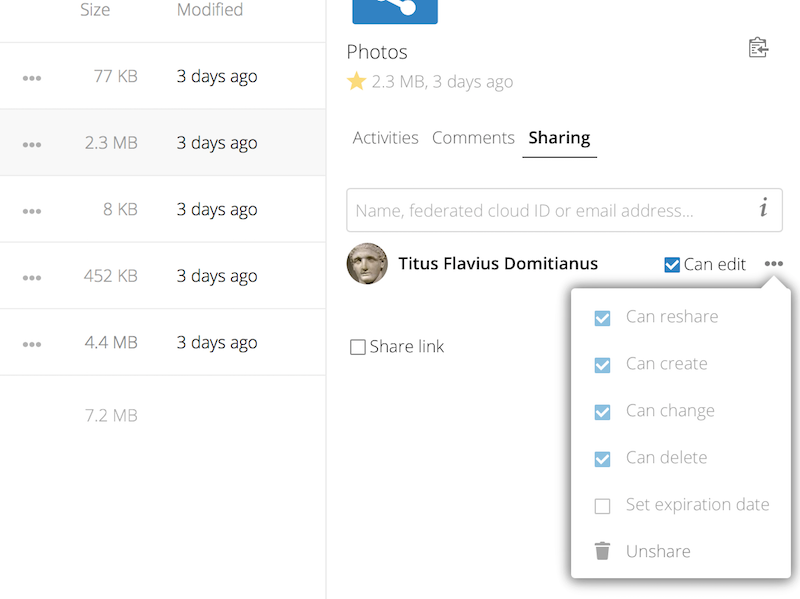
Du har fem delningsbehörigheter:
- Kan dela; gör det möjligt för de användare som du delar med att dela igen.
- Kan redigera; gör det möjligt för de användare som du delar med att redigera dina delade filer och att samarbeta med appen Dokument.
- Skapa; gör det möjligt för de användare som du delar med att skapa nya filer och lägga till dem i delningen.
- Ändra; gör det möjligt att ladda upp en ny version av en delad fil och ersätta den.
- Ta bort; gör det möjligt för de användare som du delar med att ta bort delade filer.
Överflödsmeny
Överflödsmenyn (tre punkter) visar filinformation och låter dig byta namn på, ladda ner eller ta bort filer.
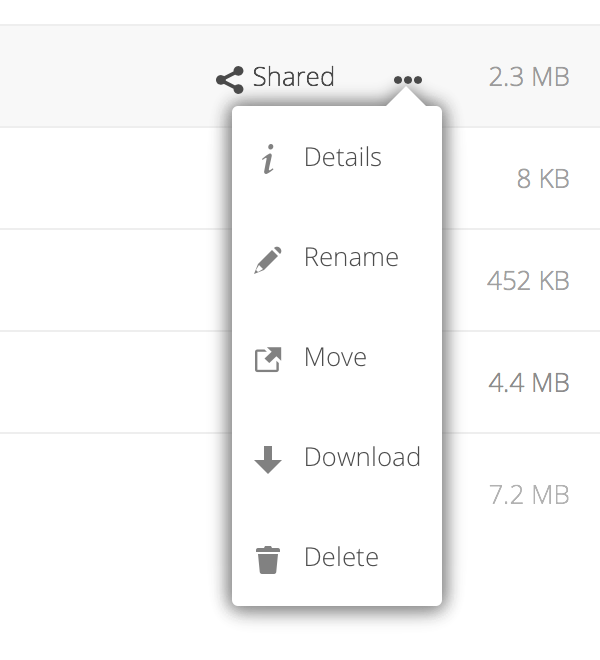
I vyn Detaljer visas information om aktiviteter, delning och versioner.
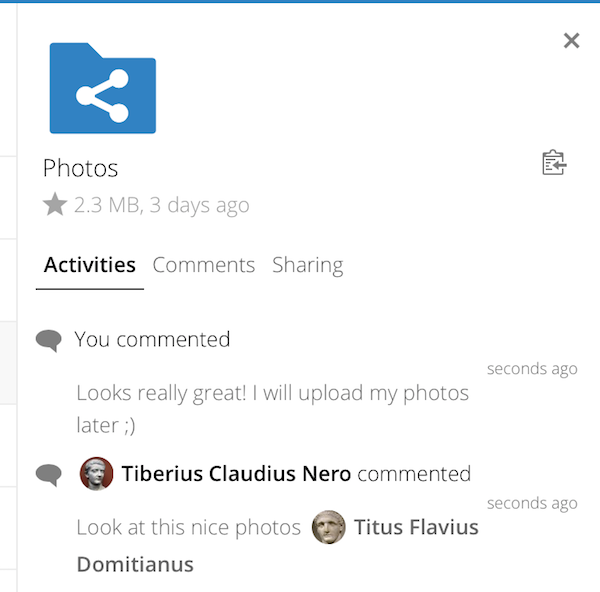
Med ikonen för inställningar längst ner till vänster kan du visa eller dölja dolda filer i Nextclouds webbgränssnitt. Dessa kallas också för dotfiles, eftersom de föregås av en punkt, t.ex. .mailfile. Pricken säger åt operativsystemet att dölja dessa filer i filbläddrarna, om du inte väljer att visa dem. Vanligtvis är dessa konfigurationsfiler, så om du har möjlighet att dölja dem minskar du skräpet.
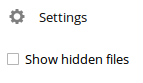
Förhandsgranska filer
Du kan visa okomprimerade textfiler, OpenDocument-filer, videor och bildfiler i Nextclouds inbäddade visning genom att klicka på filnamnet. Det kan finnas andra filtyper som du kan förhandsgranska om din Nextcloud-administratör har aktiverat dem. Om Nextcloud inte kan visa en fil startar den en nedladdningsprocess och laddar ner filen till din dator.
Navigera i ditt Nextcloud
Att navigera genom mappar i Nextcloud är lika enkelt som att klicka på en mapp för att öppna den och använda tillbaka-knappen i webbläsaren för att gå till en tidigare nivå. Nextcloud har också ett navigeringsfält högst upp i filfältet för snabb navigering.
Statusikoner för delning
En mapp som har delats markeras med ikonen Delad. Publika länkar markeras med en kedjelänk. Odelade mappar är tomma.
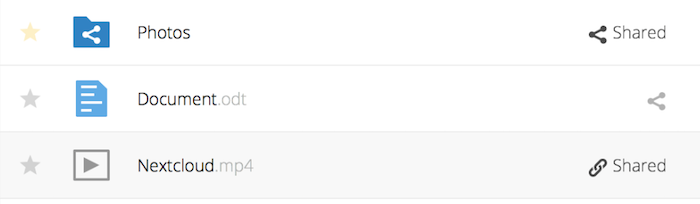
Skapa eller ladda upp filer och kataloger.
Ladda upp eller skapa nya filer eller mappar direkt i en Nextcloud-mapp genom att klicka på knappen Ny i appen Filer.
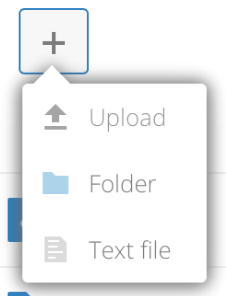
Knappen Ny ger följande alternativ:
Uppåtpilen
Ladda upp filer från din dator till Nextcloud. Du kan också ladda upp filer genom att dra och släppa dem från filhanteraren.
Textfil
Skapar en ny textfil och lägger till filen i den aktuella mappen.
Mapp
Skapar en ny mapp i den aktuella mappen.
Välja filer eller mappar
Du kan välja en eller flera filer eller mappar genom att klicka på deras kryssrutor. Om du vill välja alla filer i den aktuella katalogen klickar du på kryssrutan högst upp i fillistan.
När du väljer flera filer kan du ta bort alla eller ladda ner dem som en ZIP-fil med hjälp av knapparna Delete eller Download som visas överst.
Filtrera filerna i vyn
Den vänstra sidofältet på sidan Filer innehåller flera filter för att snabbt sortera och hantera dina filer.
Alla filer
Standardvyn visar alla filer som du har tillgång till.
Favoriter
Filer eller mappar som är markerade med en gul stjärna.
Delas med dig
Visar alla filer som en annan användare eller grupp har delat med dig.
Delat med andra
Visar alla filer som du har delat med andra användare eller grupper.
Delad av länk
Visar alla filer som du har delat via en offentlig länk.
Extern lagring (tillval)
Filer som du har tillgång till på externa lagringsenheter och tjänster som Dropbox, Google och Amazon S3.
Flytta filer
Du kan flytta filer och mappar genom att dra och släppa dem i en katalog.
Förändring av delningens förfallodag
I äldre versioner av Nextcloud kunde du ange ett utgångsdatum för både lokala och publika delningar. Nu kan du ange ett utgångsdatum endast för publika delningar, lokala delningar upphör inte att gälla när publika delningar upphör att gälla. Det enda sättet att ”avsluta” en lokal delning är att klicka på ikonen för papperskorgen för att ta bort delningen av filerna.
Källa: Tillgång till dina filer via Nextclouds webbgränssnitt av Nextcloud GmbH är licensierat under CC BY 3.0.